Instagram là một trang mạng xã hội tuyệt vời để giải trí. Nó hoàn toàn miễn phí sử dụng và được sử dụng rộng rãi bởi các cá nhân và doanh nghiệp.
Các doanh nghiệp và người nổi tiếng cũng sử dụng trang web này để quảng bá sản phẩm của họ. Khi kiểm tra các tài khoản kinh doanh đó trên Instagram, bạn sẽ tìm thấy sản phẩm hoặc trang web kinh doanh của họ trong phần tiểu sử. Phần tiểu sử trên Instagram cho biết rất nhiều điều về doanh nghiệp hoặc cá nhân.
Instagram cho phép bạn chia sẻ Liên kết trong Tiểu sử và bất cứ khi nào ai đó nhấp vào liên kết được chia sẻ, trang web sẽ chuyển hướng họ đến trang web. Tuy nhiên, nếu Liên kết sinh học Instagram không hoạt động trong một số trường hợp thì sao?
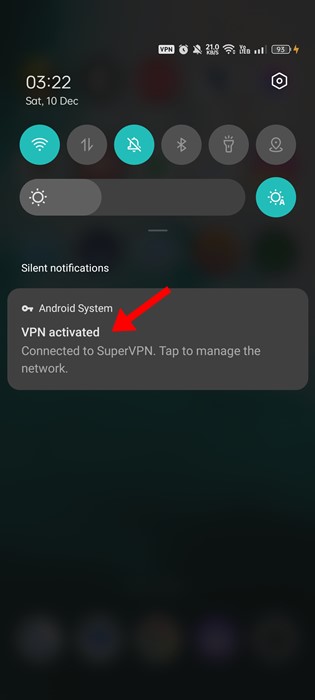
Instagram Bio Link không hoạt động mà nhiều người dùng đã gặp phải. Vấn đề chủ yếu là do URL không hợp lệ hoặc lỗi chính tả khiến URL trở nên vô dụng.
Lý do liên kết Instagram không hoạt động
Bạn có thể gặp lỗi tin nhắn trong khi thêm các liên kết nhất định vào Tiểu sử Instagram của bạn. Lỗi liên kết thường xuất hiện do những lý do này.
Bạn đang thêm liên kết, liên kết này không còn nữa. Liên kết bạn đang chia sẻ bị cấm sử dụng trên nền tảng. Instagram Không hỗ trợ các liên kết rút gọn. Nhiều người dùng đã báo cáo Liên kết trên nền tảng.
9 cách khắc phục liên kết Instagram không hoạt động
Vì vậy, nếu bạn gặp sự cố do Liên kết Instagram không hoạt động, hãy tiếp tục đọc bài viết. Dưới đây, chúng tôi đã chia sẻ một số phương pháp dễ dàng để khắc phục Liên kết Instagram không hoạt động trên thiết bị di động. Bắt đầu nào.
1. Kiểm tra và loại bỏ lỗi chính tả
Điều đầu tiên cần làm nếu bạn không thể thêm liên kết vào Tiểu sử Instagram của mình là kiểm tra và loại bỏ lỗi chính tả. Đảm bảo liên kết bạn đang cố gắng thêm là hợp lệ và đang hoạt động.
Nếu liên kết không hoạt động hoặc bị xóa, bạn sẽ gặp phải lỗi. Tiếp theo, hãy kiểm tra lỗi chính tả trong URL.
Theo mặc định, Instagram cho phép bạn thêm tối đa 30 ký tự vào trường liên kết tiểu sử của mình. Vì vậy, nếu URL của bạn dài hơn mức đó, thì bạn cần phải cắt ngắn nó bằng cách sử dụng dịch vụ rút ngắn URL.
2. Sửa lỗi Không cho phép liên kết trên Instagram
Như đã đề cập ở trên, Instagram nghiêm ngặt về loại liên kết mà người dùng có thể chia sẻ trên nền tảng. Nếu liên kết bạn đang cố gắng thêm đã bị cấm trên Instagram, bạn sẽ không thể thêm liên kết đó.
Bạn sẽ thấy lỗi như‘Liên kết không được phép’ trong khi đang cố chia sẻ một URL bị cấm trên Instagram. Vì vậy, hãy đảm bảo rằng liên kết không bị gắn cờ trên Instagram.
3. Không chia sẻ liên kết chuyển hướng quá nhiều lần
URL chuyển hướng người dùng quá nhiều lần trước khi đưa họ đến một trang web thực tế sẽ kích hoạt cờ đỏ trên Instagram.
Instagram coi các liên kết như vậy là độc hại hoặc spam. Vì vậy, nếu bạn bị ngăn không cho thêm một liên kết cụ thể vào Tiểu sử Instagram của mình, hãy kiểm tra xem liên kết đó có chuyển hướng người dùng quá nhiều lần hay không.
Nếu vấn đề chuyển hướng là hợp lệ, bạn cần khắc phục rồi chia sẻ liên kết trên Tiểu sử Instagram của bạn.
4. Tắt ứng dụng VPN trên điện thoại của bạn
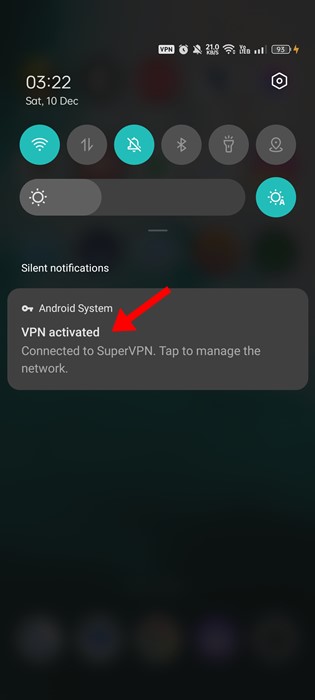
Việc sử dụng ứng dụng VPN có thể ảnh hưởng đến chức năng của ứng dụng Instagram. Điều này xảy ra do sự cố mất kết nối do ứng dụng VPN/Proxy gây ra.
Vì vậy, nếu đang sử dụng ứng dụng VPN trên điện thoại của mình, bạn có thể tạm thời tắt ứng dụng đó và xem liệu điều đó có xảy ra không giúp thêm Liên kết vào Tiểu sử Instagram của bạn.
Nếu tắt VPN không hiệu quả, bạn có thể bật VPN và làm theo các phương pháp tiếp theo mà chúng tôi đã chia sẻ.
5. Xóa dữ liệu và bộ nhớ cache trên Instagram
Bộ nhớ cache của ứng dụng lỗi thời hoặc bị hỏng thường là lý do khiến Liên kết sinh học Instagram không hoạt động. Do đó, bạn có thể xóa Bộ nhớ cache của Instagram để khắc phục sự cố. Sau đây là những việc bạn cần làm.
1. Nhấn và giữ biểu tượng Ứng dụng Instagram và chọn’Thông tin ứng dụng‘
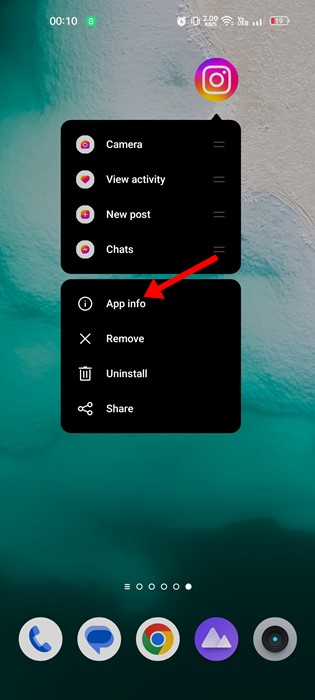
2. Trên màn hình Thông tin ứng dụng, hãy nhấn vào Mức sử dụng bộ nhớ.
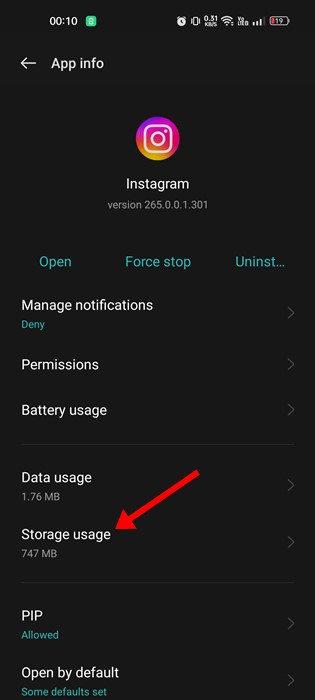
3. Về phần Sử dụng bộ nhớ, hãy nhấn vào Xóa bộ nhớ đệm rồi nhấn vào Xóa dữ liệu.
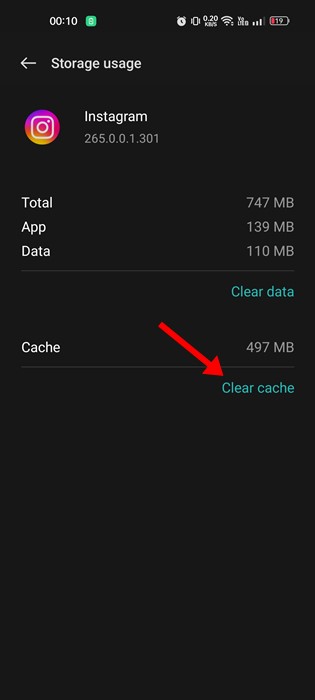
4. Giờ hãy mở lại ứng dụng Instagram và đăng nhập bằng tài khoản của bạn.
Vậy là xong! Sau khi làm theo các bước này, bạn có thể khắc phục sự cố Liên kết Instagram không hoạt động trên thiết bị Android của mình.
6. Xóa dữ liệu trình duyệt trong ứng dụng
Khi bạn nhấp vào bất kỳ liên kết nào thông qua ứng dụng Instagram, liên kết đó sẽ mở ra trong trình duyệt trong ứng dụng của Instagram. Vì vậy, bạn cũng có thể xóa dữ liệu trình duyệt trong ứng dụng để giải quyết sự cố.
1. Mở ứng dụng Instagram và nhấp vào bất kỳ liên kết nào khác đang hoạt động.
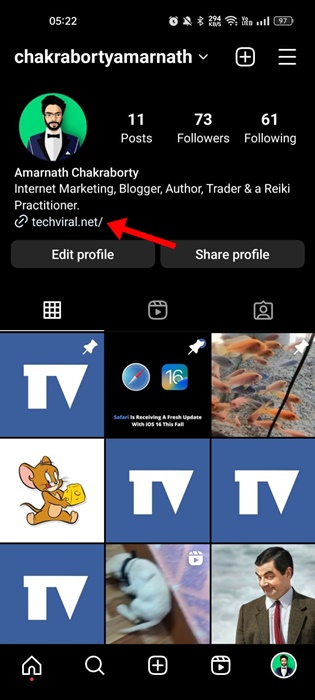
2. Khi liên kết mở ra trong trình duyệt trong ứng dụng, hãy nhấn vào ba dấu chấm dọc ở góc trên cùng bên phải của màn hình.
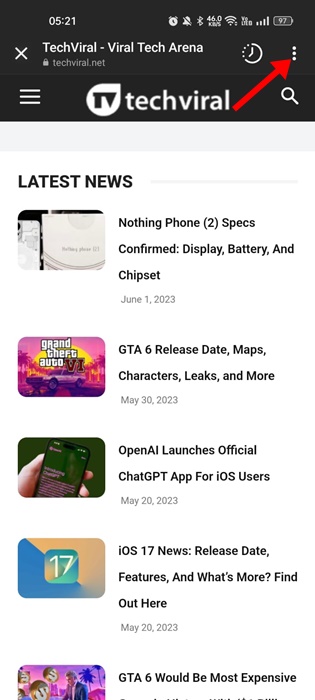
3. Chọn’Cài đặt trình duyệt‘trên menu xuất hiện.
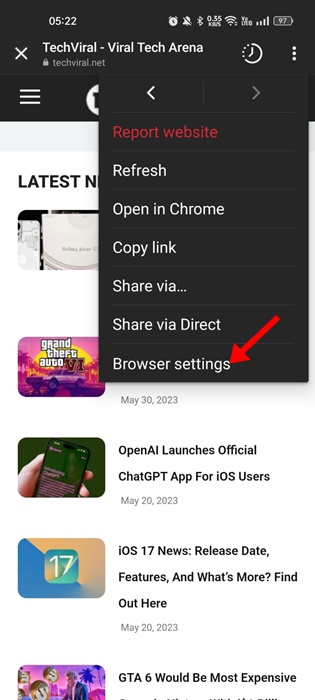
4. Nhấn vào nút’Xóa‘bên cạnh Dữ liệu duyệt web trên cài đặt trình duyệt.
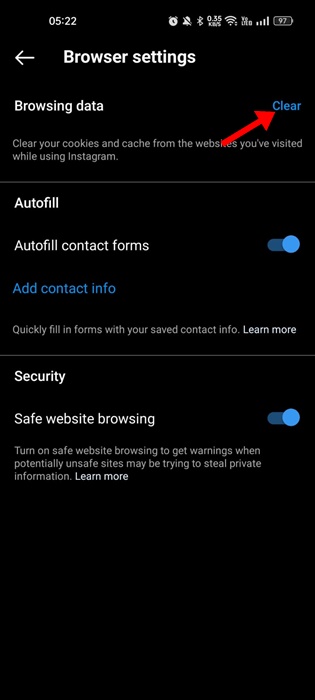
5. Trên Xóa dữ liệu duyệt web? nhắc, hãy nhấn vào ‘Xóa dữ liệu duyệt web‘.
Thế là xong! Đây là cách bạn có thể xóa dữ liệu duyệt web của trình duyệt trong ứng dụng của Instagram.
7. Đặt Instagram để mở các liên kết được hỗ trợ
Nếu bạn đã vô tình hạn chế ứng dụng Instagram mở các liên kết được hỗ trợ, thì việc nhấp vào bất kỳ liên kết nào, có thể là trên hồ sơ, bài đăng, cuộn hoặc câu chuyện, sẽ thắng không mở trên điện thoại của bạn.
Vì vậy, bạn phải định cấu hình ứng dụng Instagram để luôn mở các Liên kết được hỗ trợ trong trình duyệt trong ứng dụng. Sau đây là những việc bạn cần làm.
1. Nhấn và giữ biểu tượng ứng dụng Instagram và chọn’Thông tin ứng dụng‘
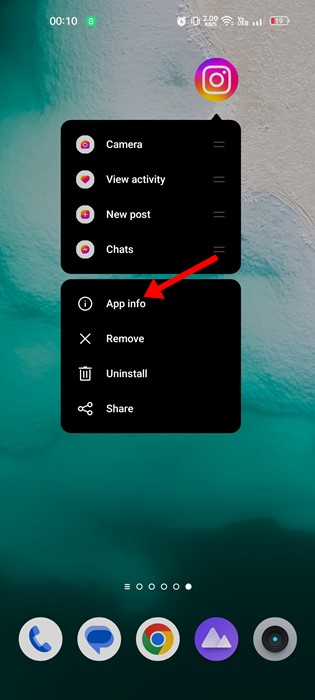
2. Trên màn hình Thông tin ứng dụng, hãy nhấn vào nút’Mở theo mặc định‘
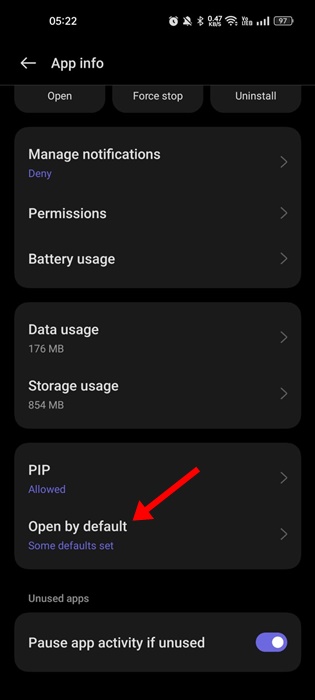
3. Trên màn hình Mở theo mặc định, hãy bật nút chuyển cho’Mở liên kết được hỗ trợ‘
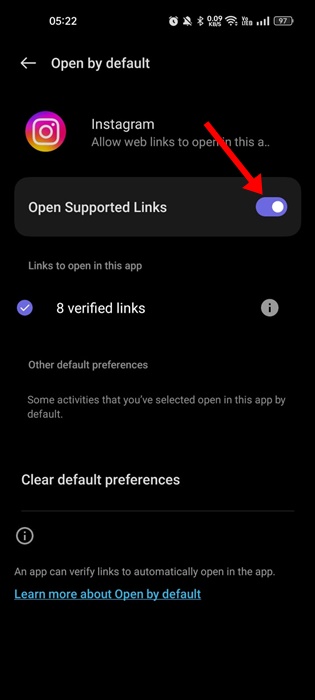
Vậy là xong! Đó là cách dễ dàng để định cấu hình ứng dụng Instagram luôn mở các liên kết được hỗ trợ.
8. Cập nhật ứng dụng Instagram
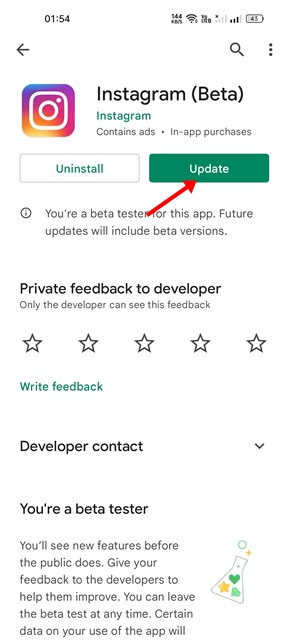
Nếu bạn đã thử tất cả các phương pháp chúng tôi đã chia sẻ, bạn vẫn không thể mở liên kết Instagram Bio; rất có thể ứng dụng Instagram của bạn bị lỗi.
Ứng dụng Instagram bị lỗi hoặc lỗi thời thường là nguyên nhân gây ra những sự cố như vậy. Vì vậy, bạn cần kiểm tra xem có phiên bản mới hơn của ứng dụng Instagram hay không và cài đặt phiên bản đó để giải quyết vấn đề.
Bạn cần mở App Store hoặc Android hoặc iOS rồi cập nhật/cài đặt phiên bản mới nhất của Ứng dụng Instagram.
9. Liên hệ với bộ phận Hỗ trợ của Instagram
Nếu tất cả các giải pháp trong bài viết đều không khắc phục được sự cố’Không thể thêm liên kết trong Tiểu sử’hoặc’Liên kết sinh học trên Instagram không hoạt động’, thì đã đến lúc liên hệ với nhóm hỗ trợ của Instagram. Bạn cần giải thích vấn đề của mình và nhóm hỗ trợ sẽ xem xét vấn đề này.
1. Mở ứng dụng Instagram và nhấn vào ảnh hồ sơ của bạn.
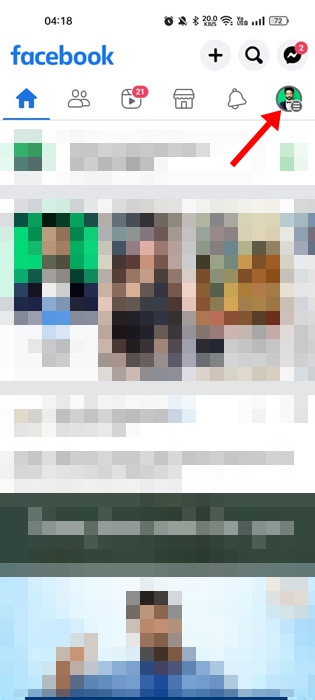
2. Trên màn hình hồ sơ, hãy nhấn vào menu hamburger.
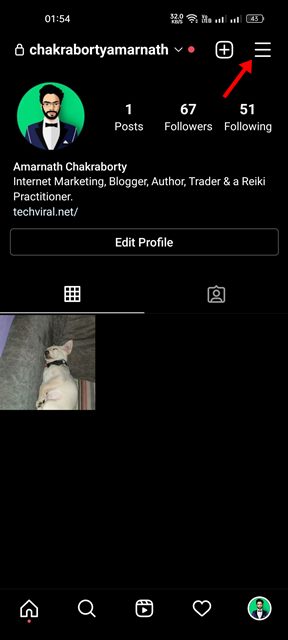
3. Chọn’Cài đặt và quyền riêng tư trên menu xuất hiện.
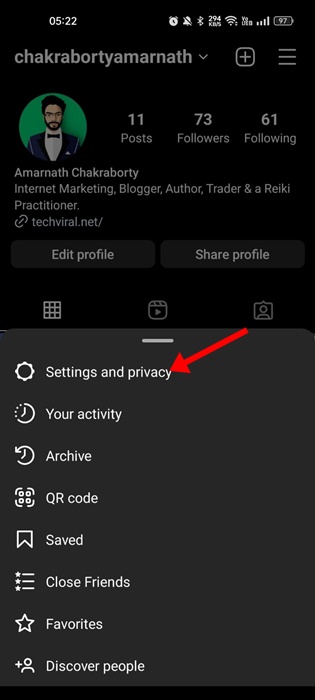
4. Trên Cài đặt, nhấn vào Trợ giúp.
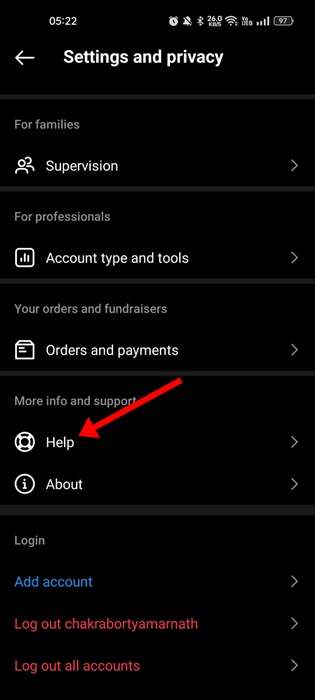
5. Trên màn hình Trợ giúp, hãy nhấn vào’Báo cáo sự cố mà không bị rung‘.
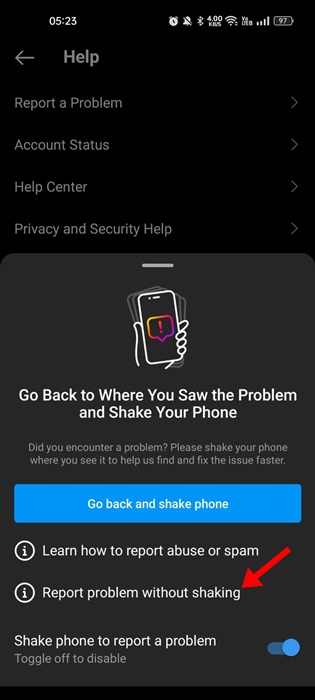
6. Nhấn lại vào ‘Báo cáo sự cố‘ trên lời nhắc xác nhận.
7. Bây giờ, hãy giải thích ngắn gọn vấn đề của bạn và thêm một số ảnh chụp màn hình. Sau khi hoàn tất, hãy nhấn vào nút Gửi để gửi báo cáo cho Nhóm hỗ trợ Instagram.
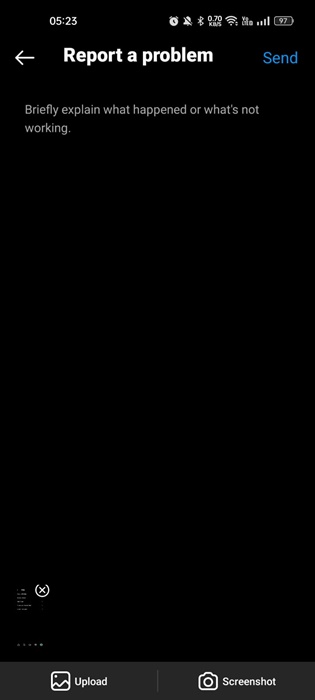
Vậy là xong! Đây là cách bạn có thể báo cáo sự cố cho nhóm Hỗ trợ Instagram.
Cũng nên đọc: Cách khắc phục Bộ lọc Instagram không hoạt động
Sự cố liên kết Instagram không hoạt động có thể gây khó chịu nhưng có thể được dễ dàng cố định. Đây là những giải pháp tốt nhất để khắc phục các liên kết Instagram Bio không hoạt động trên Android. Hãy cho chúng tôi biết trong phần nhận xét bên dưới nếu bạn biết bất kỳ cách nào khác để khắc phục sự cố.

